
 Добавить в избранное
Добавить в избранное




 (2 оценок, среднее: 2,50 из 5)
(2 оценок, среднее: 2,50 из 5)
 Загрузка.
Загрузка.

Из этой статьи вы узнаете, как найти версию CentOS. Существует несколько способов проверить, какую версию CentOS вы используете.
Команды для проверки версии CentOS
Проверить версию CentOS с помощью команды lsb_release
С помощью команды lsb_release отображается информация о стандартной базы Linux (LSB) вашего дистрибутива Linux.
Это предпочтительный метод и будет работать независимо от того, какую версию CentOS вы используете.
Откройте терминал и введите следующую команду:
Ваша Версия CentOS будет показана в строке описания. Как вы можете видеть из выходных данных выше, мы используем CentOS версии 7.5.1804.
Что означает номер версии 7.5.1804 ?
- 7 является основной версией CentOS.
- 7.5 является последней второстепенной версией CentOS 7.
- 1804 код даты второстепенных версий, 1804 означает апрель 2018. Этот номер используется для указания времени выхода.
Если вы получаете сообщение, говорящее bash: lsb_release: command not found. , это означает, что пакет redhat-lsb-core не установлен на вашей системе. Вы можете легко установить его с помощью команды:
Проверить версию CentOS с помощью команды rpm
rpm (Red Hat Package Manager) – это инструмент управления пакетами для систем на основе Red Hat, таких как RHEL, CentOS и Fedora.
Вы можете использовать инструмент rpm для отображения информации о пакете centos-release , который включает версию CentOS в его имени:
Проверить версию CentOS с помощью файла /etc/centos-release
Файл /etc/centos-release представлен в пакете centos-release .
Чтобы найти версию CentOS, введите следующую команду:
Проверить версию CentOS с помощью файла /etc/os-release
Файл /etc/os-release присутствует на всех системах под управлением systemd.
Этот метод будет работать только если у вас есть CentOS 7:
Проверить версию CentOS с помощью команды hostnamectl
hostnamectl это команда, которая позволяет Вам установить имя хоста, но вы также можете использовать его, чтобы найти вашу версию CentOS.
Этот метод будет работать, только если у вас есть CentOS 7:
Вывод
В этом руководстве мы показали вам, как найти версию CentOS, установленную в вашей системе.
Для получения дополнительной информации о выпусках CentOS посетите страницу Wiki CentOS Releases.
Не стесняйтесь оставлять комментарий, если у вас есть какие-либо вопросы.
Если вы нашли ошибку, пожалуйста, выделите фрагмент текста и нажмите Ctrl+Enter.
CentOS 6 от А до Я. Часть 1. Как узнать версию CentOS и обновить операционную систему.
Виртуальные и выделенные серверы шагают по сети и становятся не только модными, но и доступными. Самой популярной операционной системой для хостинга является CentOS. И дабы не запутаться в обилии терминов и рекомендаций я собрал краткий ликбез от А до Я. Который позволит даже новичку правильно настроить и получить максимальную отдачу от сервера на базе CentOS.
Что такое CentOS. Плюсы и минусы.
По сути CentOS Linux это RedHat Enterprise Linux, из которого удалены только коммерческие закрытые программы. RedHat Enterprise Linux — это линукс для предприятий от RadHat. Их прицел — корпоративные пользователи, для которых важна в первую очередь стабильность и поддержка. Поэтому используя бесплатный CentOS Вы получаете очень стабильный дистрибутив Линукс.
В чем же тогда минус CentOS? Единственный минус CentOS — это отсутствие поддержки от RedHat. Точнее от сотрудников RedHat. Но часто ли покупая лицензионную операционную систему Windows Вы обращаетесь за помощью в MicroSoft? Максимум в центр активации, и то при возникновении проблем, что крайне редко происходит у легальных пользователей.
Поэтому отсутствие поддержки RedHat никак не сказывается на безопасности и стабильности операционной системы CentOS. Более того, Ваш сервер на базе CentOS будет регулярно получать обновления и при необходимости заплатки системы безопасности из официальных источников.
От слов к делу
И так, у Вас выделенный сервер с предустановленной операционной системой CentOS с доступом по SSH.
Недорогие, но очень «вкусные» выделенные серверы можно взять в компании Adman. Особо экономные могут получить виртуальный выделенный сервер совершенно бесплатно. Для этого достаточно иметь рабочий сайт.
Как узнать какая операционная система CentOS установлена на сервере
Всем известна стандартная команда uname, которая совместно с параметром -а выдаст сведения об установленной операционной системе. Но если во FreeBSD ответ содержит версию установленной ОС, то в CentOS вы получите лишь версию Linux. А вот полные данные об установленной операционной системе, как это и пинято в RedHat хранятся в файле /etc/redhat-release. Поэтому чтобы узнать версию CentOS установленную на сервере необходимо выполнить команду в консоли:
На что интерпретатор команд CentOS выдаст Вам примерно следующее:
Как обновить операционную систему CentOS
Обновление CentOS в пределах подверсии, к примеру с 6.1 до 6.3 сводится к одной команде:
yum update
Если прошлое операционной системы CentOS Вам неизвестно, то обновление лучше выполнить следующим образом:
В процессе обновления Вам иногда предстоит отвечать на соответствующие вопросы Yes.
Можно использовать параметр -y, чтобы система не приставала к вам с глупыми вопросами, и всегда отвечала на них yes.
Процесс установки может растянуться на несколько часов в зависимости от свежести операционной системы и производительности сервера.
По окончании обновления наслаждаемся полученным результатом введя команду:
и получив ответ:
Для чистоты эксперимента полезно перезагрузить сервер:
Как узнать версию CentOS 7
Вам может понадобиться версия установленной операционной системы, когда нужно решить какую-нибудь проблему с дистрибутивом или когда вы оставляете на форуме вопрос о том, как что-то настроить.
В этой статье мы рассмотрим, как узнать версию CentOS 7, посмотреть уровень обновлений, а также узнать версию ядра, которая сейчас используется. Инструкция написана для CentOS 7, однако она подойдёт и для более ранних версий дистрибутива, так как файлы, содержащие основную информацию, одинаковы во многих версиях.
Как узнать версию CentOS 7
Основная информация о дистрибутиве и его версии хранится в этих четырёх файлах:
- /etc/centos-release
- /etc/os-release
- /etc/redhat-release
- /etc/system-release
В моём случае это CentOS 7.6.1810:
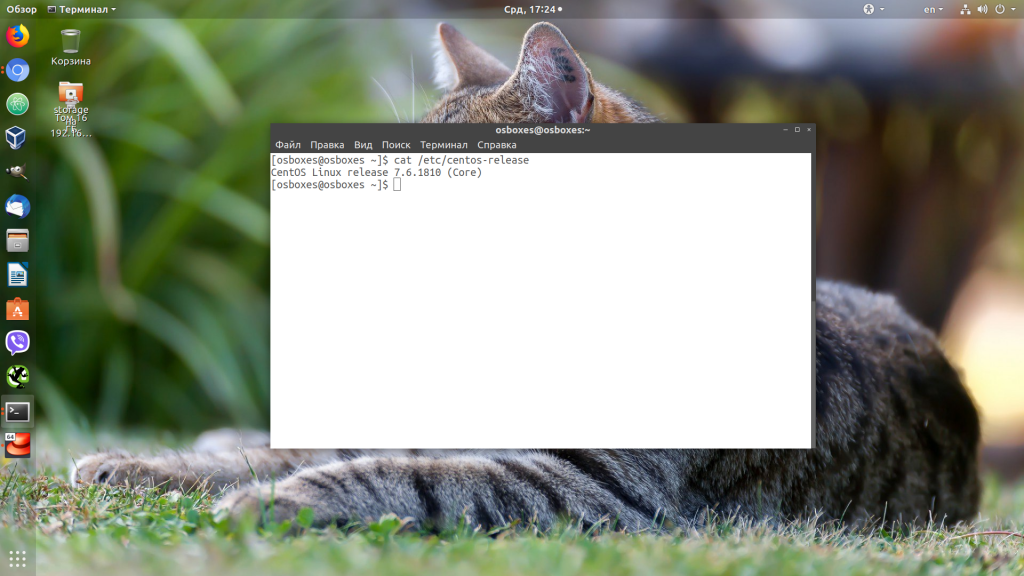
У CentOS 7 на данный момент используется rolling-система обновления, это значит, что при выходе новой версии вам не нужно переустанавливать систему, а достаточно только обновить её штатной утилитой yum. Но это только в рамках седьмой версии. Поэтому важно не только то, что это CentOS 7, но и остальные цифры имеют значение. В остальных файлах тоже находится подобная информация:
cat /etc/redhat-release
cat /etc/system-release
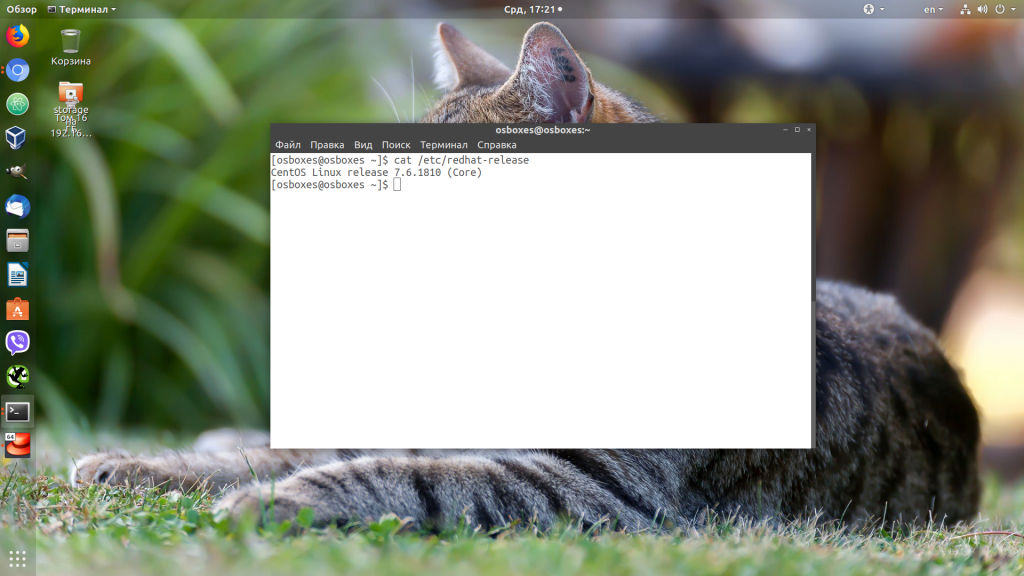
В файле /etc/os-release хранится только информация о том, что это седьмая версия CentOS 7:
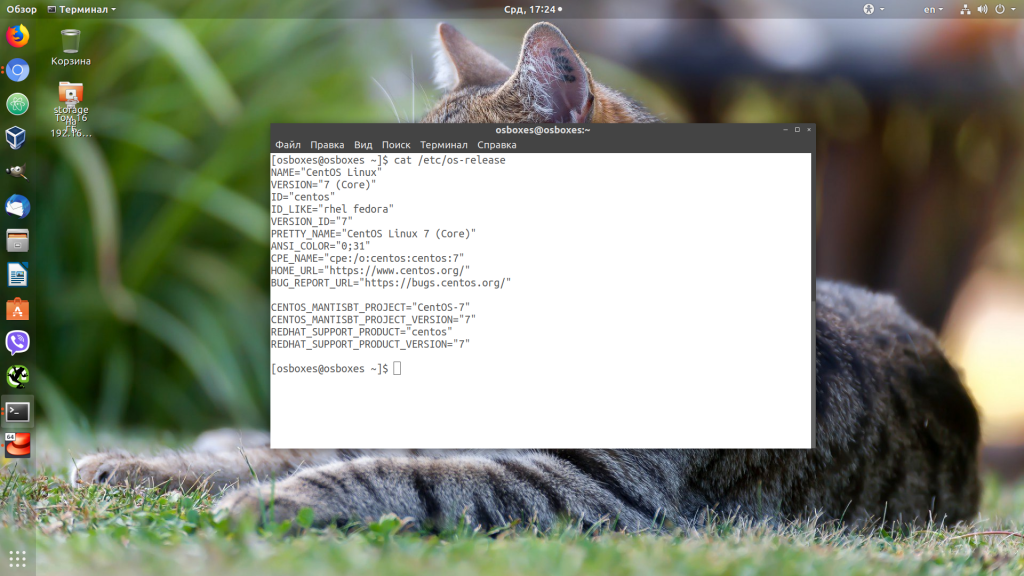
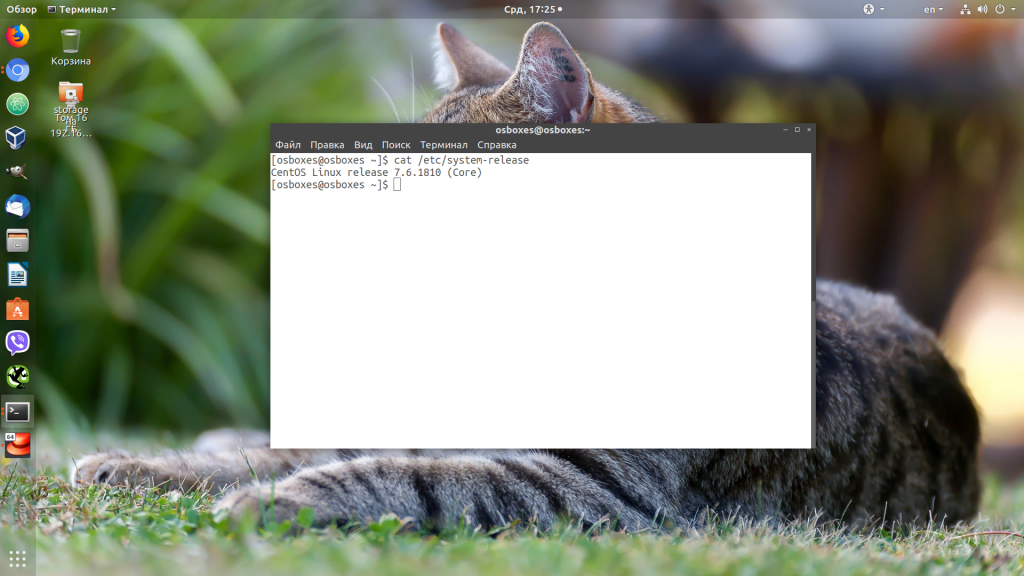
Все эти четыре файла принадлежат к пакету centos-release. Поэтому вы можете узнать версию дистрибутива, ещё и посмотрев версию этого пакета:
rpm -qf /etc/redhat-release
Версию CentOS и версию ядра можно посмотреть с помощью утилиты hostnamectl:
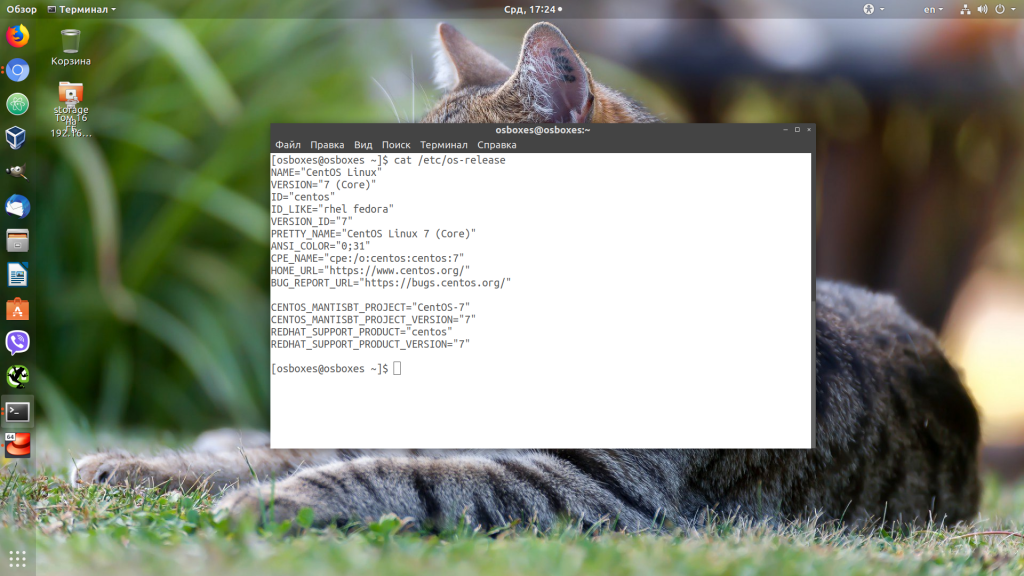
Ещё один способ посмотреть версию CentOS — это утилита lsb_release. Она находится в пакете redhat-lsb и по умолчанию не установлена. Для её установки выполните:
yum install redhat-lsb
Затем можно выполнить команду:
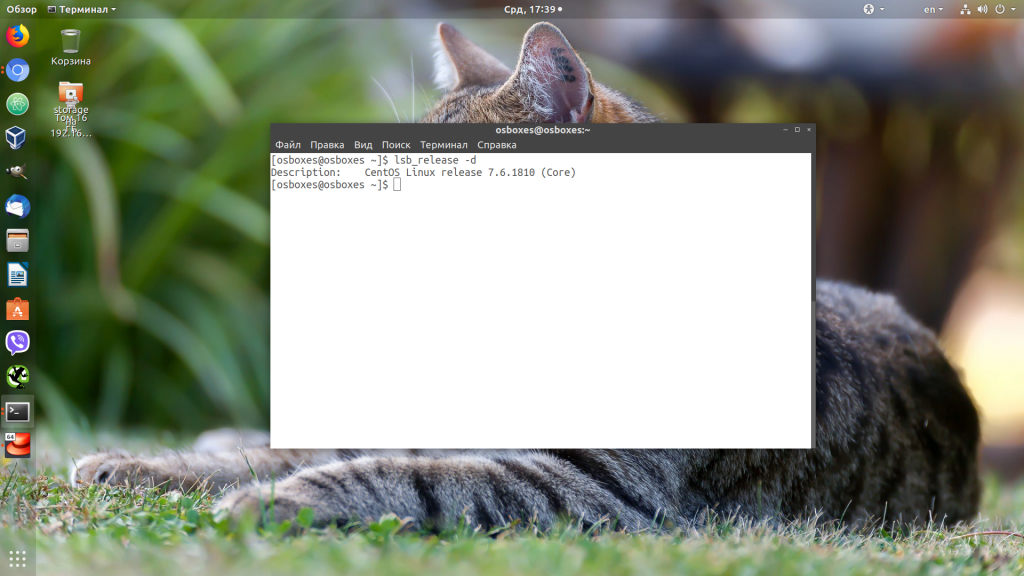
Для просмотра полной информации используйте опцию -a:
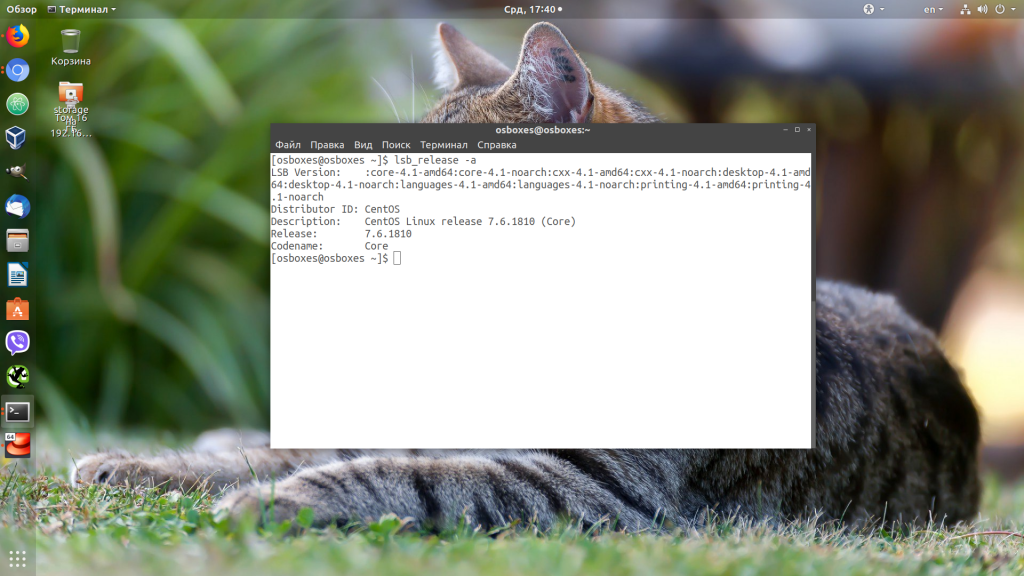
Как посмотреть версию ядра в CentOS 7
Как и в других дистрибутивах, в CentOS для просмотра информации о ядре используется утилита uname. Для просмотра всей доступной информации используйте опцию -a:
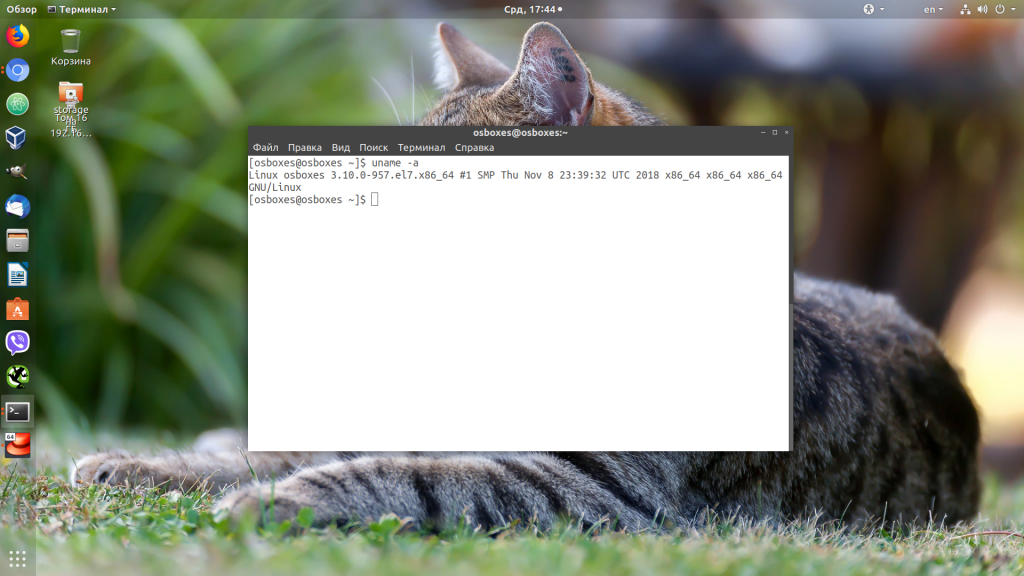
Для просмотра только версии ядра укажите опцию -r:
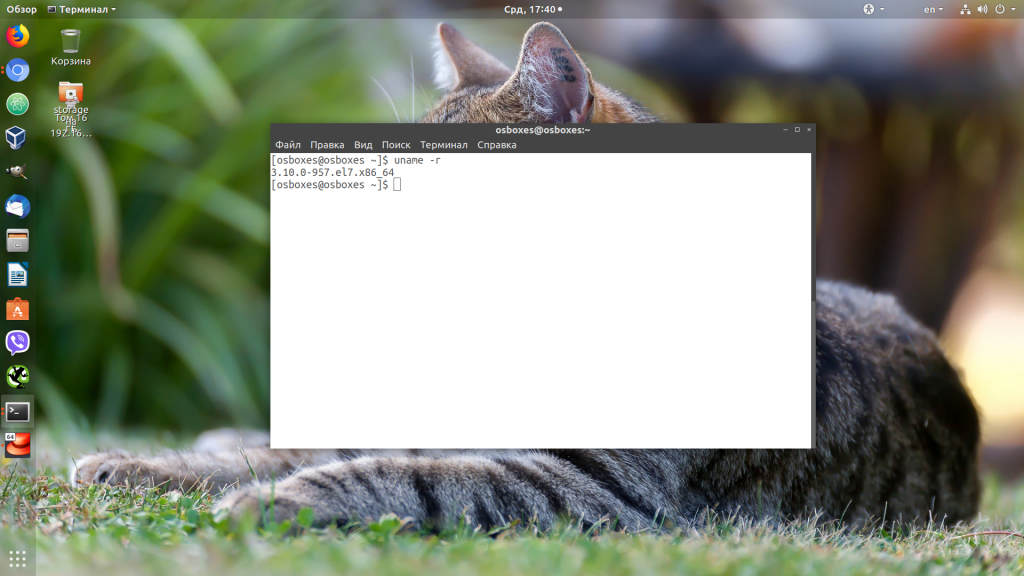
А чтобы узнать дату и время компиляции ядра, выполните:
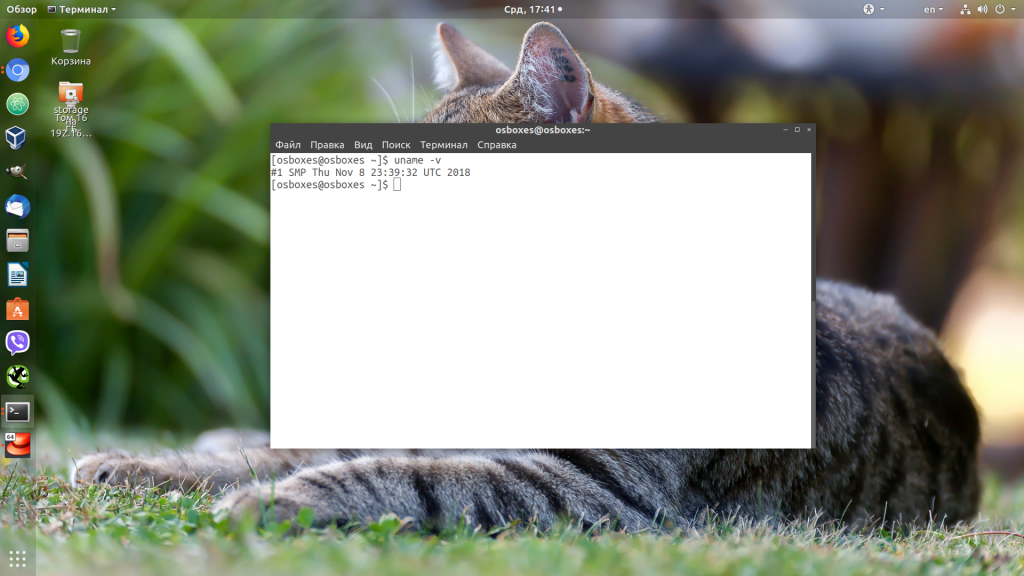
Выводы
В этой небольшой статье мы разобрали, как посмотреть версию CentOS 7 различными способами. А какие ещё способы вы знаете для просмотра версии дистрибутива? Напишите в комментариях!
Как узнать версию ядра Linux
Ядро Linux — это один из самых важных компонентов операционной системы. Ядро выступает посредником между программами и аппаратным обеспечением, контролирует процессы, управляет памятью, предоставляет доступ к сети. Это основа операционной системы, в которой выполняются большинство важных процессов.
Довольно часто выходят новые версии ядра, которые нужно устанавливать, чтобы вовремя получать новые возможности, а также исправления проблем с безопасностью. Но для начала неплохо бы знать какая версия установлена сейчас. В этой статье мы рассмотрим как узнать версию ядра Linux. Для этого существует несколько способов.
Как узнать версию ядра Linux?
Самый распространенный способ посмотреть ядро linux — это команда uname. Она выводит информацию о системе в целом, и в том числе о ядре. Чтобы посмотреть всю доступную информацию выполните команду с опцией -a:
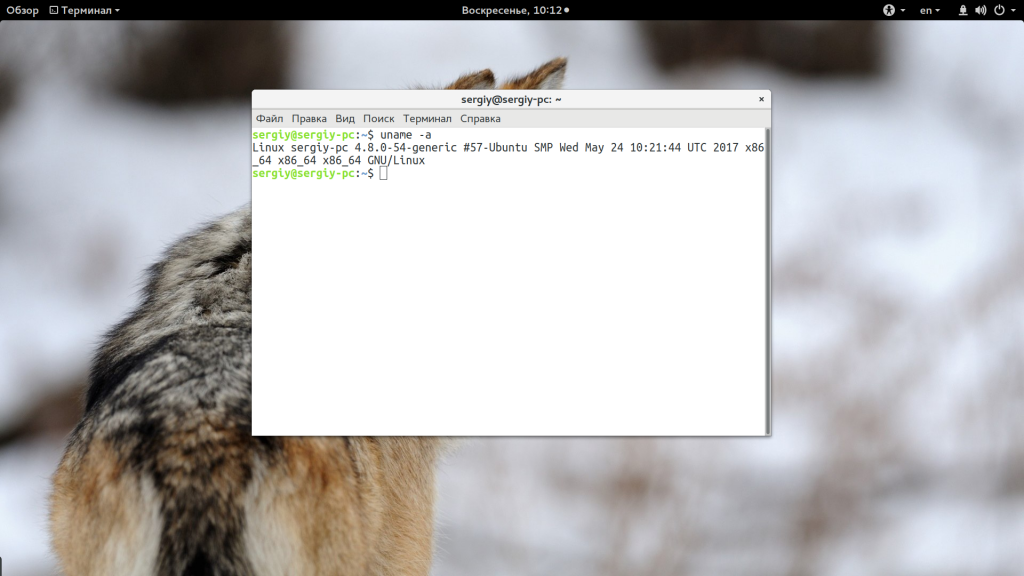
Здесь сообщается вся доступная информация о ядре Linux, имя компьютера, дата сборки ядра, имя дистрибутива, архитектура и версия ядра — 4.8.0-54. Первая цифра — это мажорный номер версии, на данный момент — это 4, 8 — минорная версия, ядро уже немного устарело, сейчас уже актуальная версия 4.11, цифра 0 — это номер ревизии, а 54 — это уже относиться к номеру сборки от разработчиков дистрибутива, каждый раз, когда к ядру нужно добавить новые патчи или исправления оно пересобирается, а к номеру добавляется это число.
Если же вам не нужна вся эта информация, то можно просто посмотреть версию ядра с помощью опции -r:
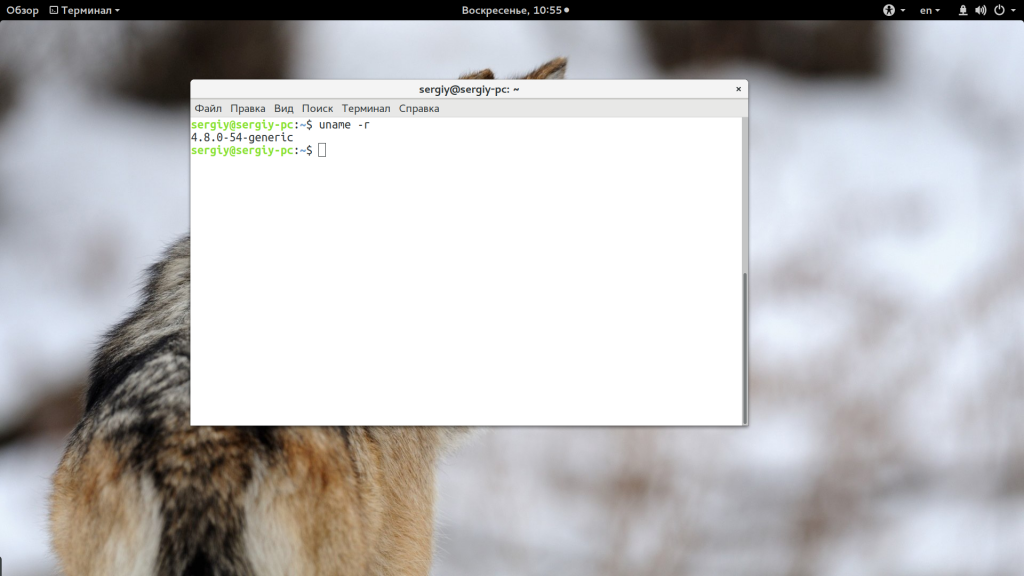
Но это далеко не единственный способ узнать ядро linux. Мы можем посмотреть строку запуска Grub с помощью команды:
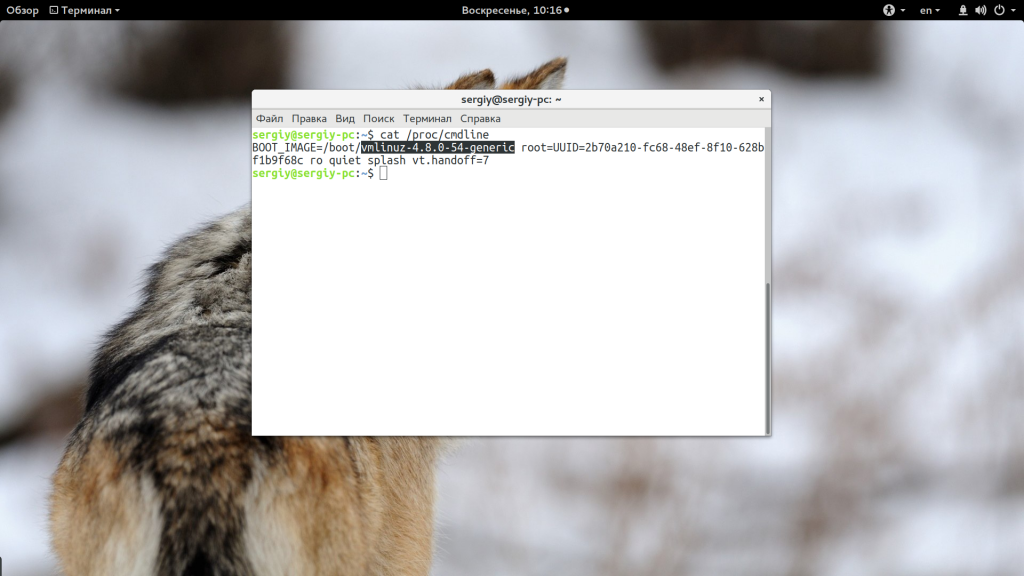
Тут в параметре BOOT_IMAGE мы можем видеть полный путь к образу ядра, который был сейчас загружен. В той же файловой системе /proc есть файл version, где хранится версия ядра:
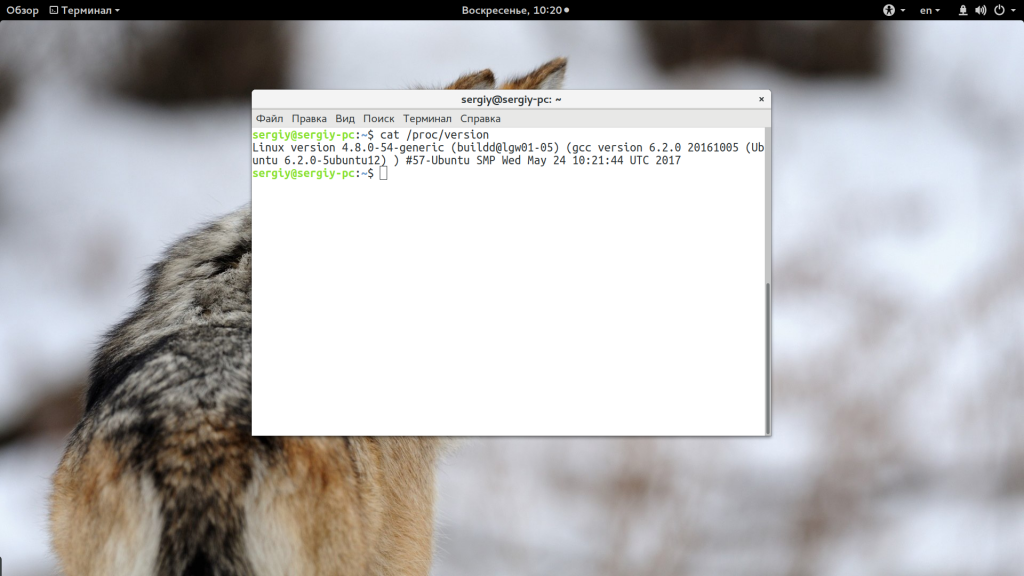
Дальше, чтобы получить ту же информацию мы можем посмотреть лог dmesg, в самом начале отображается версия ядра, которая будет загружена:
dmesg | grep Linux
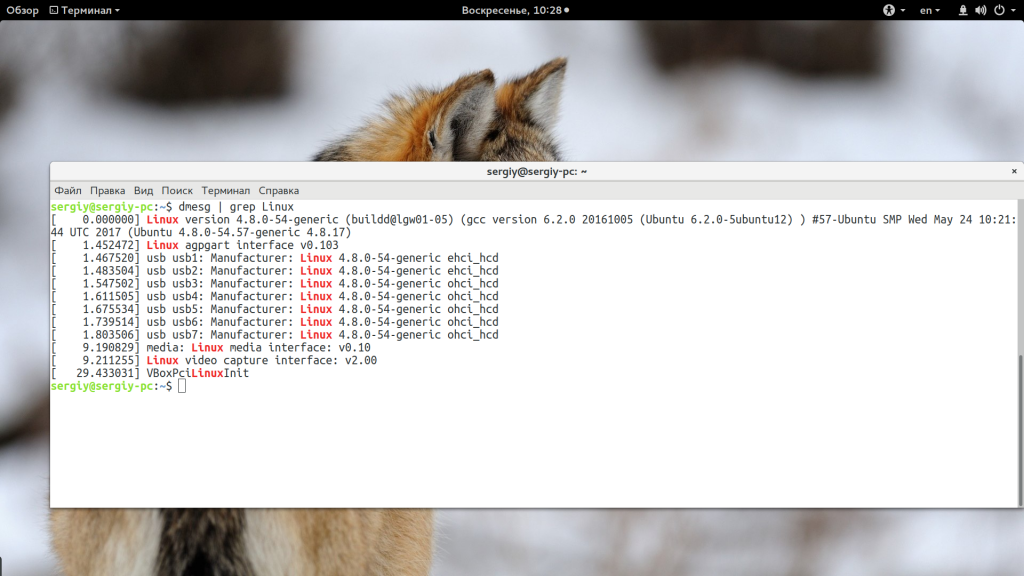
Также, вы можете узнать какие версии ядра установлены в вашей системе с помощью пакетного менеджера, но это вам никак не поможет понять какая версия сейчас запущена, если установлено несколько вариантов. В Ubuntu для этого есть утилита dpkg:
sudo dpkg -l | grep linux-headers | grep ii | awk ‘
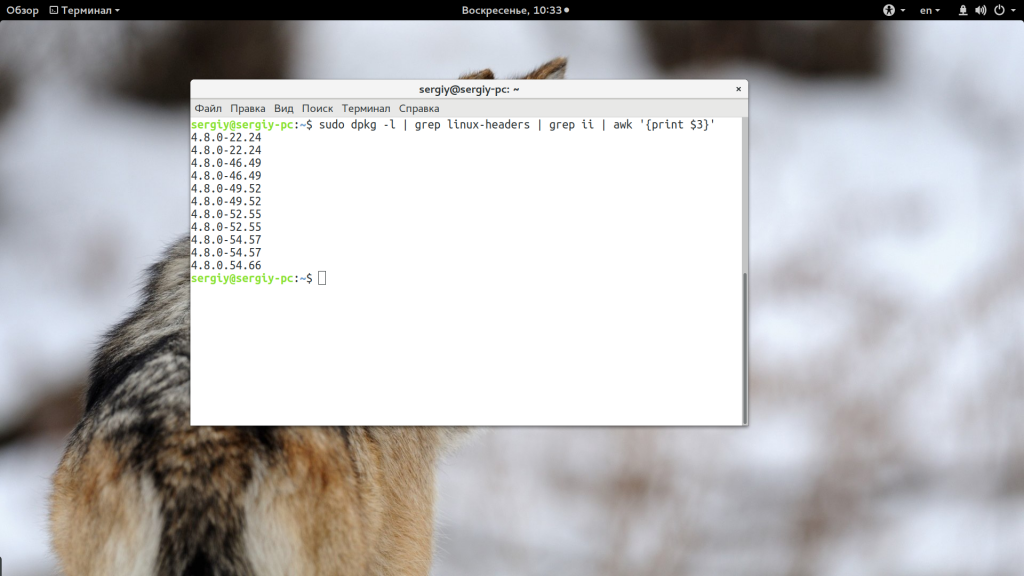
А в Red Hat / CentOS можно воспользоваться аналогичной программой — rpm:
sudo rpm -q kernel
Также в ответ на вопрос как посмотреть ядро Linux можно посоветовать посмотреть содержимое папки /boot на предмет образов ядра с именем vmlinuz:
ls /boot | grep vmlinuz
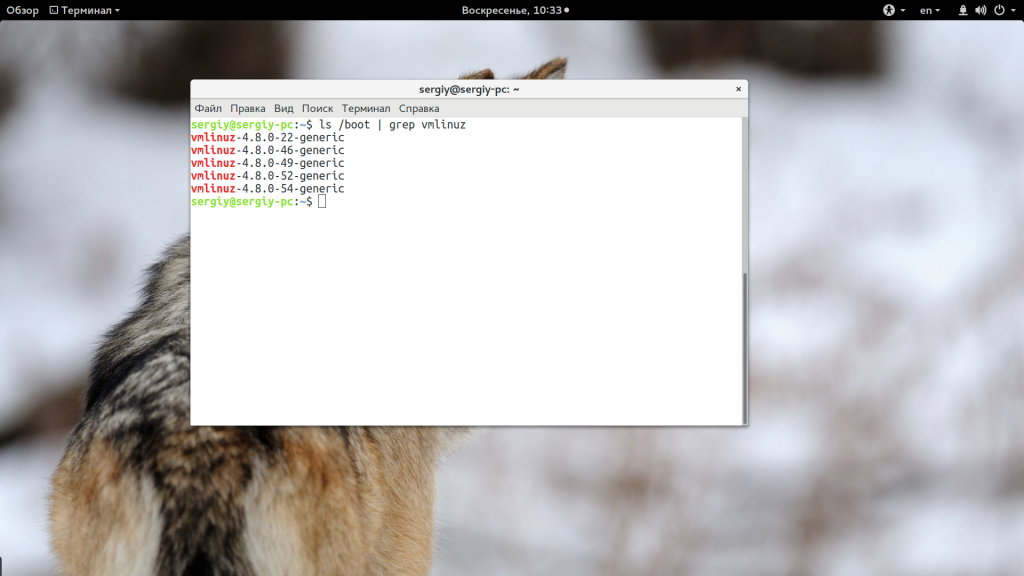
Логически, из этих данных можно предположить, что текущая версия ядра с последним номером исправлений — 54 поскольку менеджер пакетов во время обновлений автоматически перезаписывает конфигурацию Grub для использования новой версии.
Выводы
В этой статье мы разобрались как узнать версию ядра linux несколькими способами, надеюсь, эта информация была полезной для вас. Если у вас остались вопросы, спрашивайте в комментариях!
CentOS 7: Как узнать версию CentOS? Как у знать информацию о системе и сервисах: про память, про CPU, про программное обеспечение, про техническое устройство сервера, версию BIOS?
Опубликовано 2019-07-23 · Обновлено 2021-03-06
Содержание:
Чтобы узнать базовую информацию о системе, например данные о модели процессора или количество установленной памяти, необходимо выполнить ряд простых команд.
1. Информация про память.
1.1. Просмотр общей памяти:
# grep MemTotal /proc/meminfo

1.2. Просмотр swap памяти:
# grep SwapTotal /proc/meminfo

2. Информация про CPU.
2.1. Просмотр модели процессора:
# grep «model name» /proc/cpuinfo

2.2. Более подробная и дополнительная информация о процессоре:

3. Информация про систему.
3.1. Используем rpm — менеджер пакетов CentOS 7:
# rpm —query centos-release

О расшифровке версии релиза:
CentOS 7.8.2003 — имя дистрибутива;
CentOS 7 .8.2003 — мажорная версия дистрибутива;
CentOS 7. 8 .2003 — минорная версия (или подверсия) дистрибутива;
CentOS 7.8. 2003 — временной штамп версии (в данном примере — март 2020 года).
3.2. Посмотрим версию релиза CentOS 7:

3.3. Воспользуемся информацией в файле /etc/os-release .

3.4. Просмотр дистрибутива и версии CentOS 7:

3.5. Просмотр версии ядра CentOS 7:

3.6. Просмотр разрядности CentOS 7:

3.7. Просмотр разрядности CentOS 7:

3.8. Просмотр разрядности CentOS 7:

3.9. Просмотр имени host:

4. Информация про программное обеспечение.
4.1. Просмотр наличия установки необходимого пакета:

5. Полная информация про техническое устройство сервера.
# dmidecode -t system

Объемная подробная версия:
С помощью команды dmidecode можно получить версию BIOS:












